萬盛學電腦網 >> 圖文處理 >> 綜合 >> Excel中如何批量的從長串字符中提取所需數字
Excel中如何批量的從長串字符中提取所需數字
在工作中,常常遇到這樣的情況,要處理大量的信息,要從一長串的號碼中提取對於我們有用的幾個數字,比如“從身份證號中提取生日”,下面我們主要以此為例來看看:
例如如下表格,已有學生的身份證號,但是還需要學生的出生年月,這裡就不再需要學生一個個進行信息登記,然後一個個輸入,而是利用“MID”,就可以從身份證號中提取生日了。

在身份證號旁邊的一列第一個身份證號旁邊寫“=”然後輸入“MID”三個字母,分析發現從身份證號第7位起,到之後的6位,這六個數字代表了該生的出身年月。所以MID之後的括號中第二個數字是7,第三個數字是6,如圖:
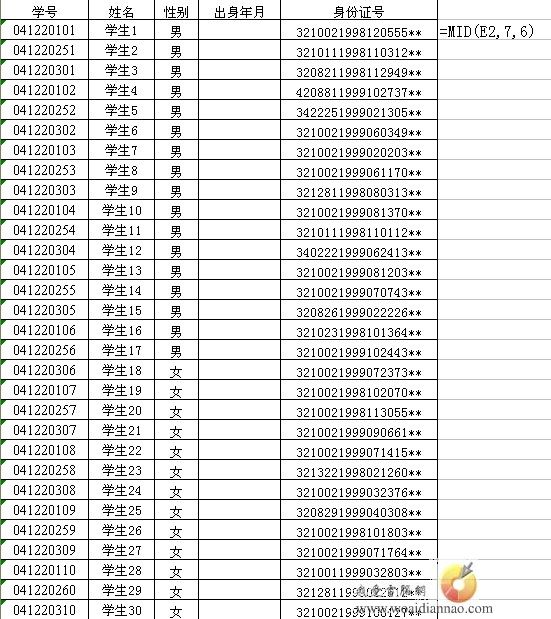
“某某某”括號中第一個字母數字“E2”,代表的是改身份證號在Excel表中的具體位置,比如這裡是在E列第2行,然後按enter鍵,出現
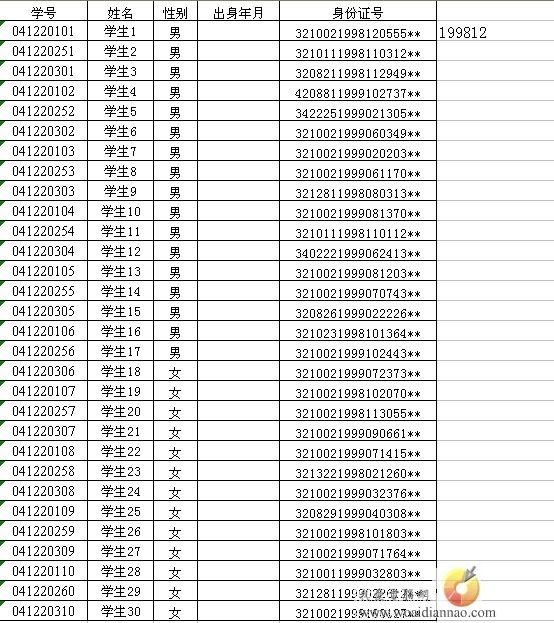
199812就是從身份證號裡提取的該生的生日,即1998年12月出生,然後雙擊該格右下角,所有學生的生日便全部提取出來了。
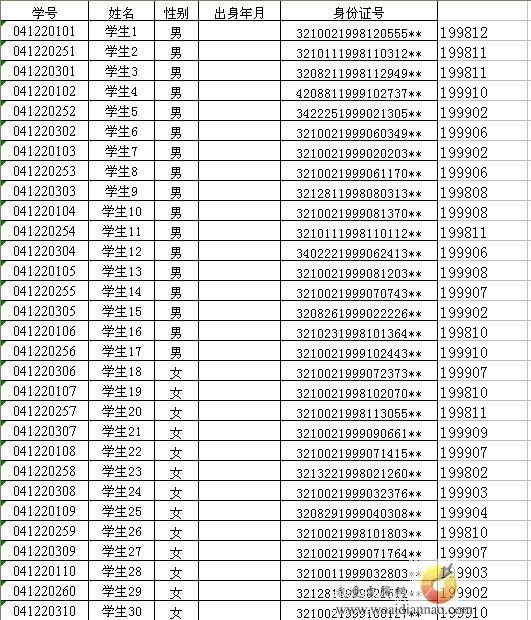
最後選中F列,選擇“復制”,最終要把它“粘貼”至D列,在粘貼時一定要注意選擇“選擇性粘貼”,會彈出一個窗口,在此選擇“數值”
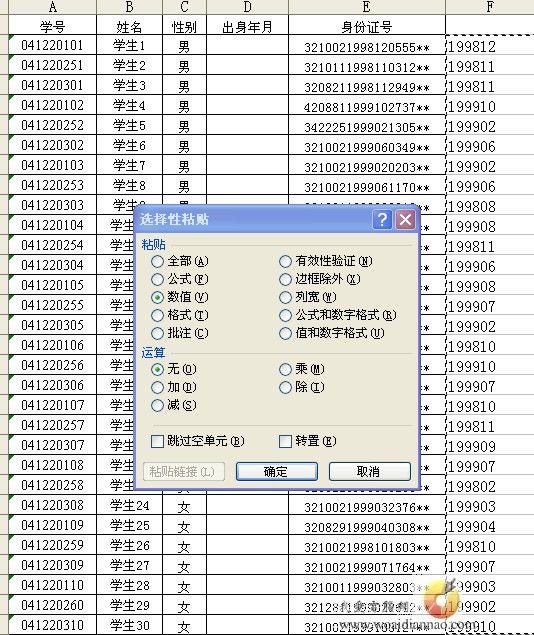
這樣方才對,否則會亂碼。(精彩閱讀http://./html/wlgz/6545.html )
同理,如果要從學號當中提取班級(注:這裡學號當中的第6、第7位是班級代號),同樣通過“MID”進行操作,事情會變得非常簡單。
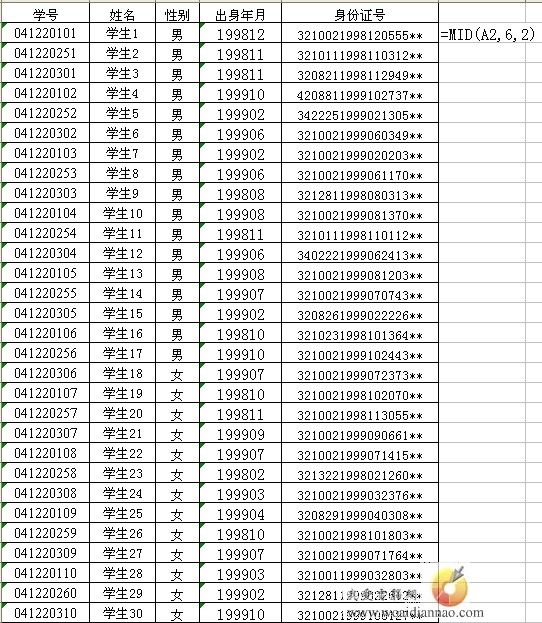
靈活運用MID的技巧,你在處理大批信息、完成各種各樣繁瑣的工作時,再也不會感到無所適從,而是如魚得水了。
Excel中如何批量的從長串字符中提取所需數字.綜合排行
相關文章
copyright © 萬盛學電腦網 all rights reserved



